Dělení položek mezi osoby/místa při prodeji
V tomto návodu Vám popíšeme, jak můžeme v prodeji POS Pokladna rozdělit položky v jednom dokladu (účtu) na jednotlivé osoby (místa).
Rozúčtování na osoby
Osoby (místa) na jednom dokladu použijete například tehdy, když přijdou k jednomu stolu tři zákazníci, objednají si společně jídla a nápoje a při placení platí každý zákazník zvlášť. Tehdy při placení rozdělíte účet na více osob (míst) a každou osobu (místo) vyúčtujete samostatně.
Popis řešení
V horní části obrazovky je zobrazeno rozdělení dokladu na jednotlivé osoby (místa), přičemž po otevření dokladu jsou položky automaticky účtovány na osobu (místo) číslo 1.
Přidávání položek na konkrétní osobu z dokladu
Na displeji operací zůstává předvolená, naposled přiřazená osoba (místo). Nejblíže přidávaná položka bude přiřazena této osobě (místu).
- Pokud si například osoba (místo) číslo 3 něco doobjedná, nejdříve stiskněte číslo [3].
- Potom tlačítko [Osoba] a následně objednané zboží.
Další způsob je výběr položek konkrétní osoby (místa) v horní části obrazovky, kdy se automaticky předvolí účtování na danou osobu (místo). Zároveň se zobrazí pouze ty položky dokladu, které jsou přiřazeny této osobě (místu).
Rozdělení položek na dokladu mezi osoby (místa)
- Vyberte doklad, jehož položky potřebujete rozúčtovat na jednotlivé osoby (místa).
- Označte položku, které chcete přiřadit konkrétní osobu (seznam osob v horní části aplikace změní barvu na oranžovou) a vyberte konkrétní číslo osoby (místa).
- Dané osobě (místu) se následně tato položka přidá. Na kterou osobu byla daná položka účtovaná vidíte i v levé horní části na konkrétní položce.
- Obdobným způsobem se přiřadí ostatní položky k ostatním osobám (místům).
Rozdělení položek na dokladu mezi osoby (místa) s rozdělením množství
Pokud se v dokladu nachází více kusů, na některých položkách je toto možné rozdělit jednoduchým způsobem.
- Klikněte na danou položku, na které se nachází větší množství kusů.
- Klikněte na tlačítko SHIFT, zobrazí se rozšířené možnosti pro práci s danou položkou / dokladem.
- Následně vyberte na číselné klávesnici množství, které bude přesouváno na jinou osobu (místo).
- Kliknutím na tlačítko Množ. rozděl. rozdělíte účtované množství na samostatnou položku.
- Vyberte ve vrchní části konkrétní osobu, zobrazí se položky které jí budou účtovány. Přidáváním položek je budete přidávat této konkrétní osobě.
- Kliknutím na položku ji odznačíte a můžete pokračovat v další práci. Kliknutím na osobu (místo) v horní části je následně možné danou osobu vyúčtovat.
Na obrázku je zobrazen přesun 2ks Becherovka na osobu číslo 2
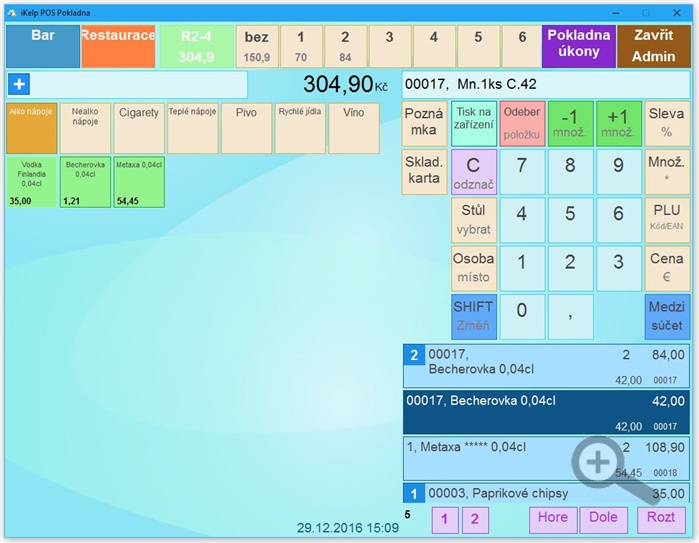
Vyúčtování položek konkrétní osoby
- V tomto případě, pokud je v horní části obrazovky vybraná konkrétní osoba (místo), ukončení prodeje bude realizováno pouze na položkách dané osoby (místa).
- V horní části zůstává číselné označení osob (míst), které využijete v případě, že si daná osoba (místo) něco doobjedná.
- Po zaplacení celého účtu se na obrazovce zobrazí místnost, kde je možné vybrat další stůl, pro otevření nového účtu, nebo doplnění položek k jinému existujícímu účtu.

by
Ing. Lukáš Krajčír